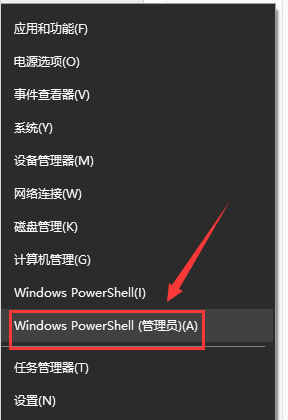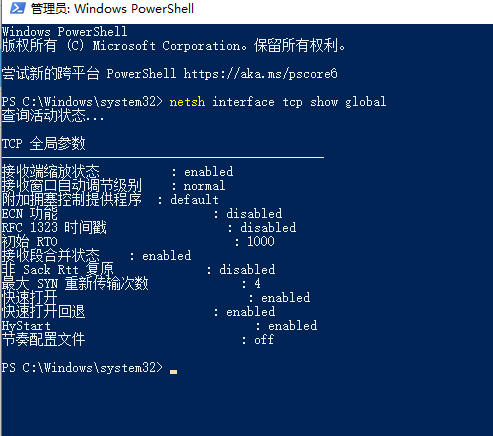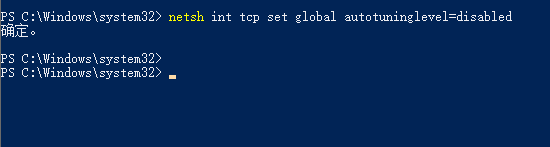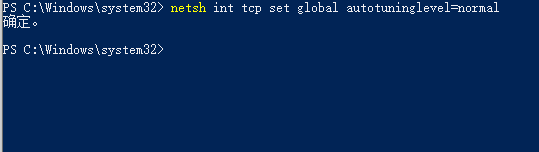win101903更新后网速慢解决方法
时间:2024-02-25 | 作者: | 阅读:0win101903更新后网速慢怎么办:
1、首先进入windows桌面,在左下角windows图标处右键,
在弹出的菜单中选择管理员模式的命令提示符。
2、然后在窗口中输入“netsh interface tcp show global”并回车,
查看接收窗口自动调节级别是否为Normal(正常的)。
3、如果是,接着键入“netsh int tcp set global autotuninglevel=disabled”并回车,改为Disabled。
4、如果第二步中接收窗口自动调节级别为Disabled则无需调整。
5、如果想要改回Normal 则键入:netsh int tcp set global autotuninglevel=normal
6、最后如果觉得改成Disabled 后速度并没有明显提升那么可以改回去或者就关闭,只要不出现明显变慢即可。
你可能还想看:没声音怎么办 | 更新界面为什么点不了
来源:https://www.somode.com/jiaocheng/1507.html
免责声明:文中图文均来自网络,如有侵权请联系删除,心愿游戏发布此文仅为传递信息,不代表心愿游戏认同其观点或证实其描述。
相关文章
更多-

- win10休眠怎么设置
- 时间:2024-02-02
-

- Win10最详细优化设置告别卡顿
- 时间:2024-02-02
-

- 快速启动开启还是关闭
- 时间:2024-02-02
-

- win10录屏快捷键是什么
- 时间:2024-02-02
-

- win10怎么删除账户管理员
- 时间:2024-02-02
-

- win10删除输入法步骤
- 时间:2024-02-02
-

- 键盘失灵怎么办win10
- 时间:2024-02-02
-

- win10摄像头禁用了怎么解除
- 时间:2024-02-02
精选合集
更多大家都在玩
大家都在看
更多-

- 不结婚网名可爱男生霸气(精选100个)
- 时间:2025-12-25
-
- 青山遮不住第18集剧情介绍
- 时间:2025-12-25
-

- 轩辕传奇碧海之祸副本怎么攻略 通关要点有什么
- 时间:2025-12-25
-
- 火焰纹章Engage外传玩法攻略 解锁条件与丰富奖励全解析
- 时间:2025-12-25
-
- 《暗黑破坏神-不朽》×《魔兽世界》联动开启-哀伤之颅与传奇时装回归
- 时间:2025-12-25
-
- 青山遮不住第17集剧情介绍
- 时间:2025-12-25
-

- 暗语搞笑网名大全男生(精选100个)
- 时间:2025-12-25
-
- 青山遮不住第16集剧情介绍
- 时间:2025-12-25